การแคชไคลเอ็นต์
การแคชไคลเอ็นต์ช่วยให้คุณสามารถลดจำนวนแบนด์วิดท์ที่จำเป็นเมื่อเริ่มต้นไคลเอ็นต์ Unified Service Desk บนคอมพิวเตอร์ของบริษัทตัวแทนศูนย์โทร และเหนือวัฏจักรของแอปพลิเคชันไคลเอ็นต์ การแคชไคลเอ็นต์ให้แคชส่วนใหญ่ของ Unified Service Desk ภายการกำหนดค่าข้อมูลท้องถิ่นบนตัวแทนศูนย์กลางคอมพิวเตอร์ ซึ่งช่วยลดความต้องการสำหรับข้อมูลทั่วไปที่จะถูกดึงมาจากเซิร์ฟเวอร์ ความสามารถนี้ให้ประสิทธิภาพการทำงานเริ่มต้นของการเพิ่มขึ้นอย่างเห็นได้ชัดของ Unified Service Desk
สำคัญ
คุณลักษณะนี้มีผลกระทบต่อความเป็นส่วนตัวได้ เนื่องจากมีการเปิดใช้งานการแคชไคลเอ็นต์ใน Unified Service Desk นำไปยังบางส่วนของข้อมูลของคุณที่ถูกเก็บไว้ภายในเครื่องคอมพิวเตอร์ของผู้ใช้ ซึ่งอยู่นอกเหนือขอบเขตของการบริการของแอปที่เป็นแบบโมเดล
คุณควรใช้การแคชไคลเอนต์เมื่อใด
การแคชไคลเอนต์สามารถให้การปรับปรุงที่สำคัญในเวลาเริ่มต้น มีการลดแบนด์วิดท์โดยรวม และการลดลงอย่างมากในแบบสอบถามเพื่อเซิร์ฟเวอร์ Microsoft Dataverse สำหรับข้อมูล Unified Service Desk ทั่วไป
การแคชไคลเอ็นต์เหมาะสมที่สุดในสภาพแวดล้อมการทดสอบ ฝึกอบรม และการผลิตประสิทธิภาพการทำงาน ไม่แนะนำสำหรับสภาพแวดล้อมการพัฒนาเนื่องจากการเปลี่ยนแปลงจะถูกจำลองแบบเมื่อมีการปรับปรุงคีย์แคชของการควบคุมเท่านั้น
วิธีการทำงานของการแคชไคลเอนต์
เมื่อคุณเปิดใช้งานการแคชไคลเอ็นต์ กระบวนการต่อไปนี้จะดำเนินการเมื่อคุณเข้าสู่ระบบโดยใช้โปรแกรมประยุกต์ไคลเอ็นต์ Unified Service Desk:
ตัวเลือก และ การตั้งค่าผู้ใช้ เอนทิตีทำแบบสอบถามสำหรับคีย์การเริ่มต้นเพื่อกำหนดถ้าการแคชไคลเอนต์จะเปิดใช้งาน
ถ้าเปิดใช้ แก้ไขหมายเลขรุ่นของไคลเอ็นต์แคชและการปรับเปลี่ยนของแคช
ถ้าเปิดใช้งานการแคชไคลเอ็นต์และหมายเลขรุ่นจะพร้อมใช้งาน การค้นหาตำแหน่งจัดเก็บแคชภายในเครื่องและกำหนดคีย์รุ่นแคช
ถ้าหมายเลขรุ่นของแคชเป็นปัจจุบัน ถอดรหัสลับและโหลดเก็บแคชลงในหน่วยความจำ
ถ้าหมายเลขรุ่นของแคชไม่ถูกต้อง ลบวัตถุแคช
เปิดใช้งานไคลเอ็นต์แคช
ลงชื่อเข้าใช้แอปผู้ดูแลระบบ Unified Service Desk
ไปที่ การตั้งค่า>Unified Service Desk
เลือก ตัวเลือก ภายใต้ การตั้งค่าขั้นสูง ในแผนผังเว็บไซต์
เลือก สร้าง บนหน้า ตัวเลือกการดำเนินการ UII
พิมพ์ ClientCacheVersionNumber ในกล่อง ชื่อ และตัวเลขตัวอักษรในกล่อง ค่า ค่าอักษรและตัวเลขที่จะใช้เป็นคีย์แคชสำหรับ Unified Service Desk
เลือก บันทึก
เมื่อตัวเลือกมีอยู่และมีการเติม Unified Service Desk จะเปิดใช้งานการแคชไคลเอนต์
ตำแหน่งเก็บแคชของไคลเอ็นต์
เมื่อเปิดการใช้งาน การแคชไคลเอนต์จะจัดเก็บแฟ้มที่เป็นรูปแบบที่เข้ารหัสลับและการบีบอัดในไดเรกทอรีที่ใช้งานข้ามเขตผู้ใช้: %appData%\Roaming\Microsoft\USD
ตัวอย่างเช่น สำหรับผู้ใช้ที่เรียกว่า ตัวแทน1 กำลังใช้งานโปรแกรมประยุกต์ไคลเอ็นต์บน Windows 8 แฟ้มการแคชไคลเอ็นต์จะใช้งานได้ที่ c:\Users\agent1\AppData\Roaming\Microsoft\USD
ข้อมูลในไดเรกทอรีนี้สามารถเข้าถึงบัญชีผู้ใช้ที่สร้างแฟ้มนี้เท่านั้น
ดันการปรับปรุงไปยังไคลเอนต์
ในการดันการปรับปรุงไคลเอ็นต์ Unified Service Desk ทั้งหมด คุณต้องแก้ไขค่าของ ClientCacheVersionNumber ที่คุณสร้างไว้ก่อนหน้านี้เป็นค่าตัวเลขพยัญชนะอื่น ครั้งต่อไปเมื่อล็อกตัวแทนศูนย์เรียกใช้ไคลเอ็นต์ Unified Service Desk จะตรวจหาค่าที่แตกต่างกันสำหรับตัวเลือกคีย์ ClientCacheVersionNumber และอ่านการตั้งค่าทั้งหมดจากเซิร์ฟเวอร์ก่อนที่จะเริ่มต้น
ปิดใช้งานการแคชไคลเอ็นต์สำหรับผู้ใช้ที่ระบุ
บางครั้งอาจจำเป็นที่จะไม่รวมผู้ใช้บางคนจากการแคชไคลเอ็นต์เช่นการทดสอบจำกัดของโครงแบบใหม่ในการผลิต, การผลิต หรือแก้ไขปัญหาแคชที่สงสัย หรือความจำเป็นในการปรับปรุงอย่างรวดเร็วไปยังการตั้งค่าคอนฟิกที่คุณต้องการแปลงกลับการเปลี่ยนแปลงของคุณกลับไปยังวัตถุแคชอยู่ในขณะนี้
ลงชื่อเข้าใช้แอปผู้ดูแลระบบ Unified Service Desk
เลือก การตั้งค่าผู้ใช้ภายใต้ การตั้งค่าขั้นสูง
เลือก + สร้าง ในหน้า การตั้งค่าผู้ใช้ UII ที่ใช้งาน
ระบุสิ่งต่อไปนี้ในหน้า การตั้งค่าผู้ใช้ใหม่
ในเขตข้อมูล ผู้ใช้ พิมพ์หรือเลือกชื่อของผู้ใช้ที่คุณต้องการปิดใช้งานการแคชไคลเอ็นต์
ในเขตข้อมูล ชื่อ พิมพ์ DisableCaching ปล่อยให้เขตข้อมูล ค่า ว่างไว้
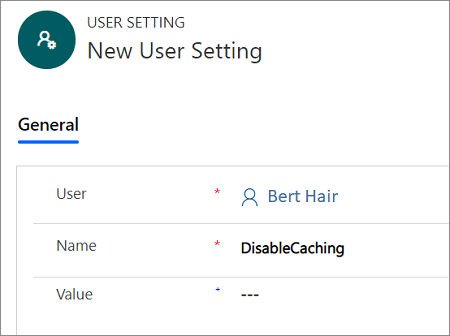
เลือก บันทึก
เมื่อผู้ใช้ถัดไปลงทะเบียนโดยใช้ไคลเอนต์ Unified Service Desk การแคชไคลเอ็นต์จะไม่ได้ใช้งาน อย่างไรก็ตาม จะไม่ลบหรือฟื้นฟูการเก็บแคชของไคลเอ็นต์สำหรับผู้ใช้ เมื่อคีย์ DisableCaching ถูกเอาออกสำหรับผู้ใช้ ผู้ใช้จะกลับไปใช้แคชของไคลเอ็นต์ที่เก็บไว้ก่อนหน้านี้
บังคับให้แคชของการตั้งค่าใหม่สำหรับผู้ใช้ที่ระบุ
บางครั้ง คุณอาจจำเป็นในการบังคับใช้แคชรีเซ็ตสำหรับการยกเลิกการเลือกและการตั้งค่าเก็บในแคชของผู้ใช้เฉพาะ คุณสามารถทำได้สองวิธี: จากเซิร์ฟเวอร์ Dataverse หรือโดยใช้โปรแกรมประยุกต์ไคลเอ็นต์ Unified Service Desk บนคอมพิวเตอร์ของผู้ใช้ได้
การใช้เซิร์ฟเวอร์ Dataverse
ลงชื่อเข้าใช้แอปผู้ดูแลระบบ Unified Service Desk
เลือก การตั้งค่าผู้ใช้ภายใต้ การตั้งค่าขั้นสูง
เลือก + สร้าง ในหน้า การตั้งค่าผู้ใช้ UII ที่ใช้งาน
ระบุสิ่งต่อไปนี้ในหน้า การตั้งค่าผู้ใช้ใหม่
บนหน้า สร้างการตั้งค่าผู้ใช้:
ในเขตข้อมูล ผู้ใช้ พิมพ์หรือเลือกชื่อของผู้ใช้ที่คุณต้องการปิดใช้งานการแคชไคลเอ็นต์
ในเขตข้อมูล ชื่อ พิมพ์ ResetDesktopCache ปล่อยให้เขตข้อมูล ค่า ว่างไว้
เลือก บันทึก
การตั้งค่า ResetDesktopCache ทำให้โปแกรมประยุกต์ไคลเอ็นต์ Unified Service Desk ลบแคชภายในเครื่องและสร้างใหม่จากเซิร์ฟเวอร์
เพื่อทำกระบวนการตั้งค่าแคชใหม่ จำเป็นต้องมีการเริ่มระบบใหม่สองอย่างของไคลเอ็นต์ Unified Service Desk
หลังจากรีสตาร์ทโปรแกรมประยุกต์ไคลเอ็นต์ Unified Service Desk ครั้งแรก ไคลเอ็นต์ Unified Service Desk จะโหลดข้อมูลจากแคชที่มีอยู่ หลังจากนั้น แคชที่มีอยู่จะถูกลบ และการตั้งค่า ResetDesktopCache จะถูกปิดการใช้งาน
หลังจากที่เริ่มระบบโปรแกรมประยุกต์ไคลเอ็นต์ Unified Service Desk ที่สองใหม่แล้ว ไคลเอ็นต์ Unified Service Desk จะโหลดการกำหนดค่าโดยตรงจากเซิร์ฟเวอร์ และสร้างแคชอีกครั้ง โปรดทราบว่าเวลาที่ใช้สำหรับให้ไคเอ็นต์ Unified Service Desk โหลดในช่วงเวลานี้อาจเพิ่มขึ้นอย่างมากได้
การใช้ไคลเอ็นต์ Unified Service Desk
คุณสามารถเรียกใช้การตั้งค่าใหม่จากแอปพลิเคชันไคลเอ็นต์โดยใช้การดำเนินการ UII ที่ซ่อนอยู่ที่เรียกว่า ResetLocalCache บน ตัวจัดการส่วนกลาง ชนิดการควบคุมที่เป็นโฮสต์ คุณจะต้องสร้างการดำเนินการ UII บนชนิดตัวควบคุมโฮสต์ของผู้จัดการฝ่ายสากลก่อนที่คุณจะสามารถใช้
ลงชื่อเข้าใช้แอปผู้ดูแลระบบ Unified Service Desk
เลือก การควบคุมที่โฮสต์ ภายใต้ การตั้งค่าขั้นสูง.
ค้นหาตัวควบคุมโฮสต์ ผู้จัดการส่วนกลางของ CRM และเลือกชื่อในคอลัมน์ใน ชื่อ เพื่อเปิดแฟ้มสำหรับแก้ไข
หมายเหตุ
ตัวจัดการส่วนกลางของ CRM คือชื่อของการควบคุมที่เป็นโฮสต์จากโปแกรมประยุกต์ Unified Service Desk ตัวอย่าง ถ้าคุณได้กำหนดชื่อตัวควบคุมตัวจัดการส่วนกลางที่โฮสต์ของคุณ ให้เลือกแทน ข้อมูลเพิ่มเติม: ผู้จัดการส่วนกลาง (การควบคุมที่เป็นโฮสต์)
บนแถบนำทาง เลือกลูกศรลงที่อยู่ถัดจากการควบคุมที่เป็นโฮสต์ ตัวจัดการส่วนกลางของ CRM และเลือก การดำเนินการ UII
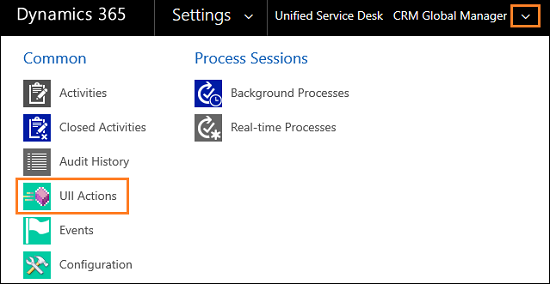
เลือกการควบคุมที่เป็นโฮสต์ของ ผู้จัดการส่วนกลางของ CRM
หมายเหตุ
ตัวจัดการส่วนกลางของ CRM คือชื่อของการควบคุมที่เป็นโฮสต์จากโปแกรมประยุกต์ Unified Service Desk ตัวอย่าง ถ้าคุณได้กำหนดชื่อตัวควบคุมตัวจัดการส่วนกลางที่โฮสต์ของคุณ ให้เลือกแทน ข้อมูลเพิ่มเติม: ผู้จัดการส่วนกลาง (การควบคุมที่เป็นโฮสต์)
เลือกแท็บ ที่เกี่ยวข้อง และจากนั้นเลือก การดำเนินการ UII
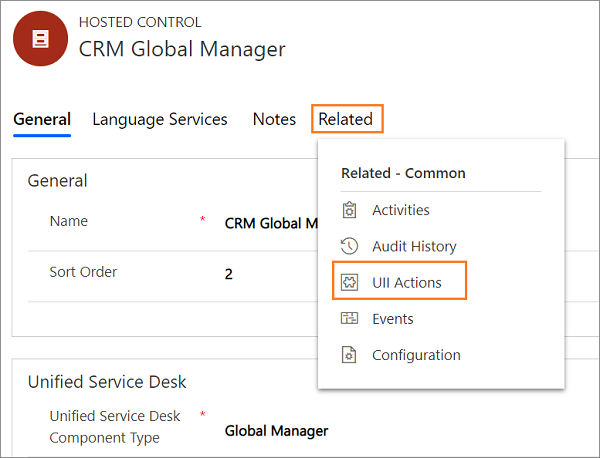
เลือก + เพิ่มการดำเนินการ UII ใหม่
พิมพ์ ResetLocalCache ในฟิลด์ ชื่อ หลังจากนั้นเลือก บันทึก บนหน้า เพิ่มการดำเนินการ UII ใหม่ ปิดแอคชัน UII และตัวควบคุมโฮสต์
ถัดไป เราจะเพิ่มการดำเนินการโทรเพื่อเรียกแอคชัน UII ที่เราเพิ่งสร้างขึ้น
เลือก การเรียกใช้การดำเนินการ ภายใต้ การตั้งค่าพื้นฐาน ในแผนผังเว็บไซต์
เลือก + สร้าง บนหน้า การดำเนินการที่ใช้งาน
ระบุค่าต่างๆดังต่อไปนี้บนหน้า สร้างการเรียกใช้การดำเนินการ
ฟิลด์ Value ชื่อ ชนิด ResetClientCache การควบคุมที่เป็นโฮสต์ ระบุ ผู้จัดการส่วนกลางของ CRM การดำเนินการ ระบุ ResetLocalCache หมายเหตุ
ตัวจัดการส่วนกลางของ CRM คือชื่อของการควบคุมที่เป็นโฮสต์จากโปแกรมประยุกต์ Unified Service Desk ตัวอย่าง ถ้าคุณได้กำหนดชื่อตัวควบคุมตัวจัดการส่วนกลางที่โฮสต์ของคุณ ให้เลือกแทน ข้อมูลเพิ่มเติม: ผู้จัดการส่วนกลาง (การควบคุมที่เป็นโฮสต์)
เลือก บันทึก แล้วปิดการเรียกการดำเนินการ
หลังจากที่คุณติดตั้งการดำเนินการ UII และการดำเนินการเรียก คุณสามารถเพิ่มปุ่มแถบเครื่องมือ เหตุการณ์ หรือรหัสการเรียกการดำเนินการเรียกเลขหมายจากแอปพลิเคชันไคลเอ็นต์ได้โดยตรง วิธีนี้สร้างการตั้งค่า RestDesktopCache ในพื้นที่ การตั้งค่าผู้ใช้ ซึ่งก่อให้เกิดลักษณะการทำงานใหม่ตามที่อธิบายไว้ก่อนหน้านี้ใน โดยใช้เซิร์ฟเวอร์ Dataverse
ดูเพิ่มเติม
คำติชม
เร็วๆ นี้: ตลอดปี 2024 เราจะขจัดปัญหา GitHub เพื่อเป็นกลไกคำติชมสำหรับเนื้อหา และแทนที่ด้วยระบบคำติชมใหม่ สำหรับข้อมูลเพิ่มเติม ให้ดู: https://aka.ms/ContentUserFeedback
ส่งและดูข้อคิดเห็นสำหรับ